很多人不知道一键ghost怎么用?今日为你们带来的文章是一键ghost的使用方法,还有不清楚小伙伴和小编一起来了解一下吧!
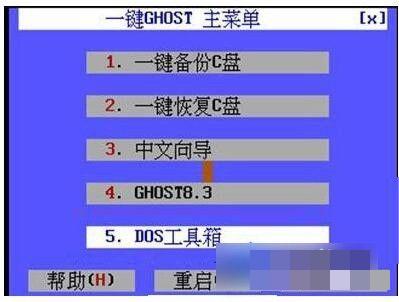
1.开机一直按↓键出现二个选项,一个选项为直接进入XP系统(第一个选项)另一个选项为进入dos(第二个选项)把光标移动到第二个选项上按回车键。
2.在接下来出现的一排选项中(大概有7项之多)选启动ghost8.2版手动操作这一项,单击回车进入到ghost界面。
3.出现ghost主菜单后,用光标方向键移动到菜单“Local-Partition-From Image”,然后回车。 出现“镜像文件还原位置窗口”,在Filename处输入镜像文件的完整路径及文件名(你也可以用光标方向键配合Tab键分别选择镜像文件所在路径、输入文件名,但比较麻烦),如d:sysbakcwin98.gho,再回车。
4.出现从镜像文件中选择源分区窗口,直接回车。
5.又出现选择本地硬盘窗口,再回车。
6.出现选择从硬盘选择目标分区窗口,我们用光标键选择目标分区(即要还原到哪个分区),回车。
7.出现提问窗口,选Yes回车确定,ghost开始还原分区信息。
8.还原完毕,出现还原完毕窗口,选Reset Computer回车重启电脑。
以上就是给大家分享的一键ghost的使用方法的全部内容,感兴趣的小伙伴们速来围观吧!